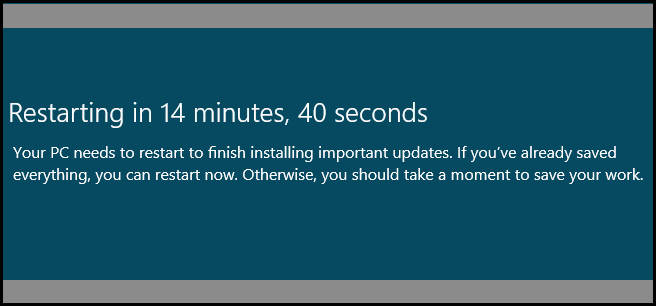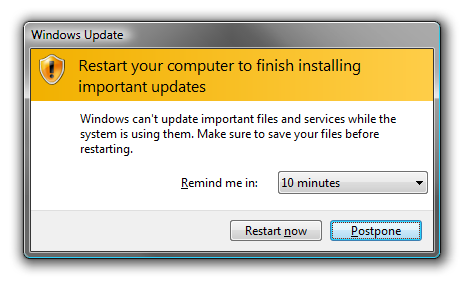Olemme kaikki olleet tietokoneellamme, kun WindowsPäivitys-valintaikkuna avautuu ja käskee käynnistämään tietokoneemme uudelleen. Olen vakuuttunut siitä, että tämä valintaikkuna on suunniteltu havaitsemaan, milloin olemme kiireisimmät, ja kehottaa meitä vasta tuolloin.
Todellinen ongelma tulee näyttöön, kun Windowskyllästyy muistuttamaan meitä ja sanoo, että tietokone käynnistyy uudelleen 5 minuutissa, ja ainoa tapa estää välttämätöntä on poistaa Windows Update väliaikaisesti käytöstä.
On kuitenkin pari tapaa estää tämä käyttäytyminen. Saat silti kehotteen, mutta se ei pakota sinua sammuttamaan.

Tämän tempun pitäisi toimia kaikissa Windows-versioissa niin pitkälle kuin tiedämme. Voit sen sijaan aina turvautua väliaikaisiin käytöstä poistamistoimenpiteisiin.
Manuaalinen rekisterin hakkerointi
Avaa regedit.exe aloitusvalikon hakukentän kautta tai suorita valintaikkuna ja selaa seuraavaan näppäimeen luomalla uusia avaimia, jos niitä ei ole.
HKEY_LOCAL_MACHINESOFTWAREPoliciesMicrosoftWindowsWindowsUpdateAU

Luo uusi 32-bittinen DWORD-arvo nimeltäNoAutoRebootWithLoggedOnUsers ja anna sille arvo 1, jotta estetään automaattinen uudelleenkäynnistys käyttäjien kirjautumisen yhteydessä. Poista arvo palauttaaksesi asiat entiseen tapaan.
Ladattava rekisterin hakkerointi
Lataa ja purkaa rekisteröintitiedostot ja kaksoisnapsauta WUNoAutoReboot.reg poistaaksesi automaattisen uudelleenkäynnistyksen. Toinen komentosarja poistaa hakkeroinnin.
Lataa WUNoAutoReboot -rekisterivirhe
Automaattisen uudelleenkäynnistyksen poisto -apuohjelman käyttäminen
Jos et halua sotkea rekisteriä, sinävoi käyttää Intelliadminin kaverien luomaa pientä apuohjelmaa, joka tekee muutokset puolestasi. Varmista vain, että napsautat hiiren oikealla painikkeella ja toimi järjestelmänvalvojana, jos käytät Vistaa.

Lataa Auto Reboot Remover Intelliadminista
Tämän hakkeroinnin tulisi toimia XP: n, Vistan tai jopa Windows Serverin ammattimaisissa tai yritysversioissa. Olisin kiinnostunut kuulemaan palautetta kommenteissa.